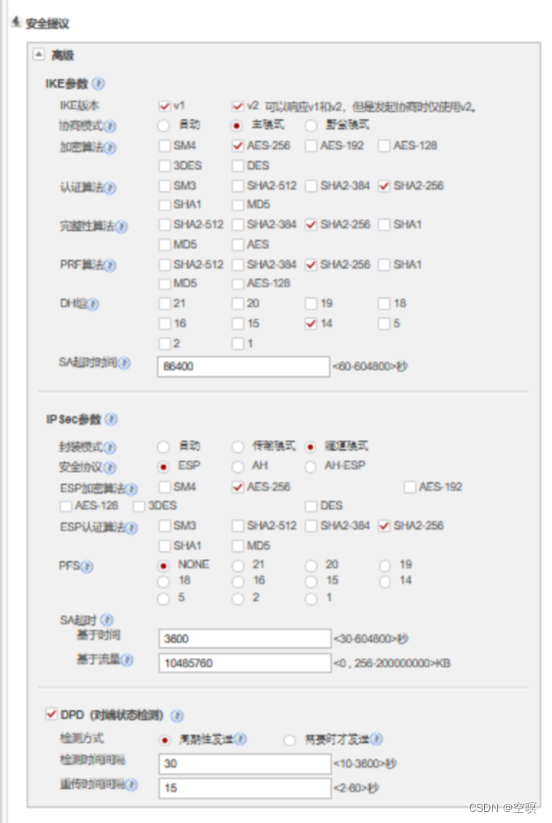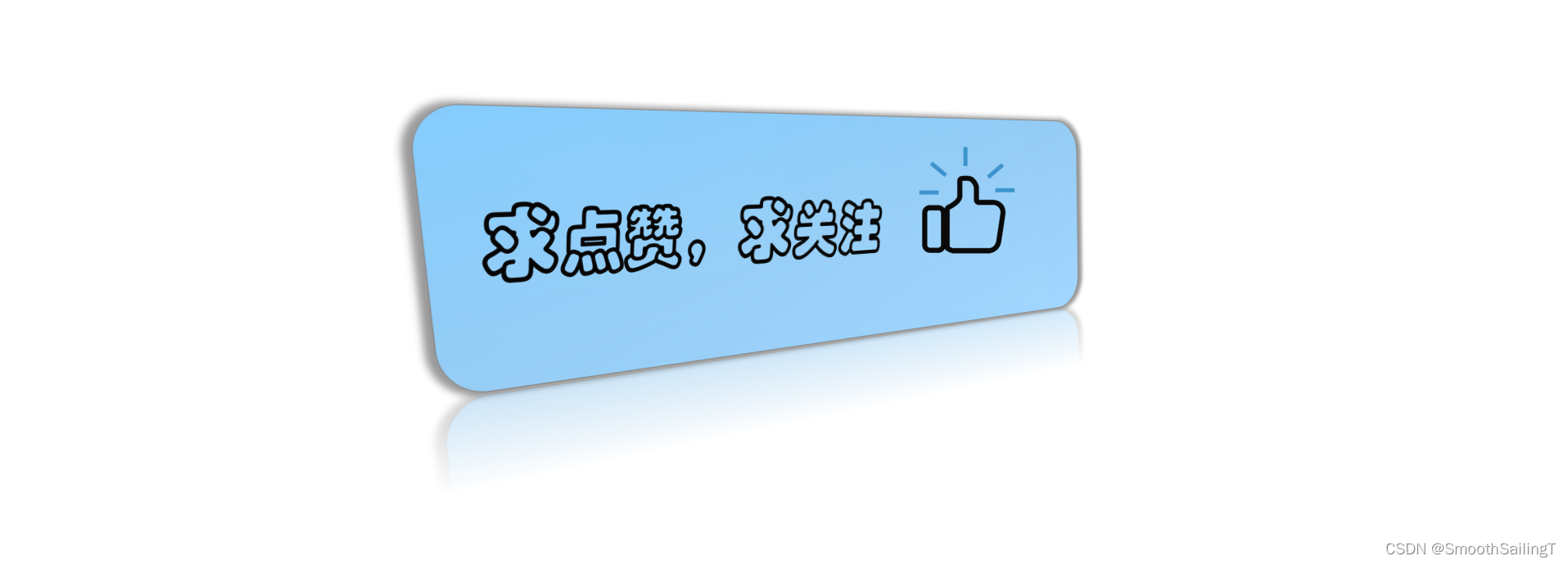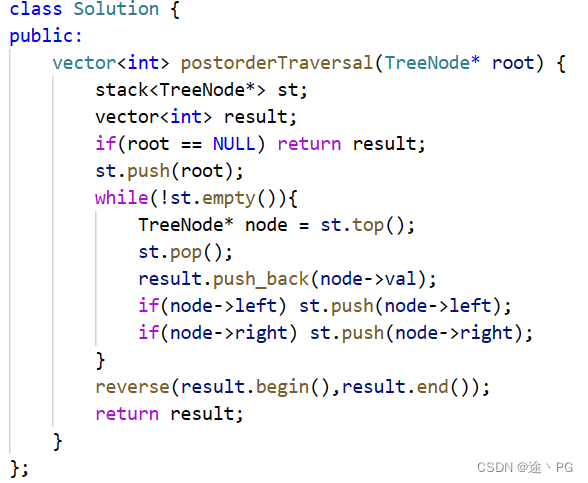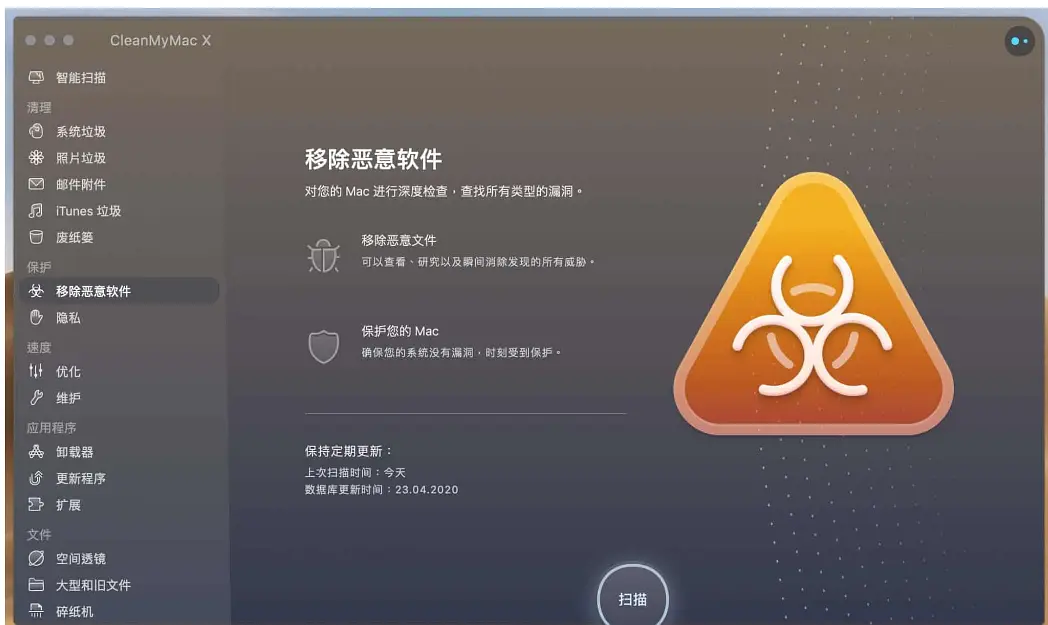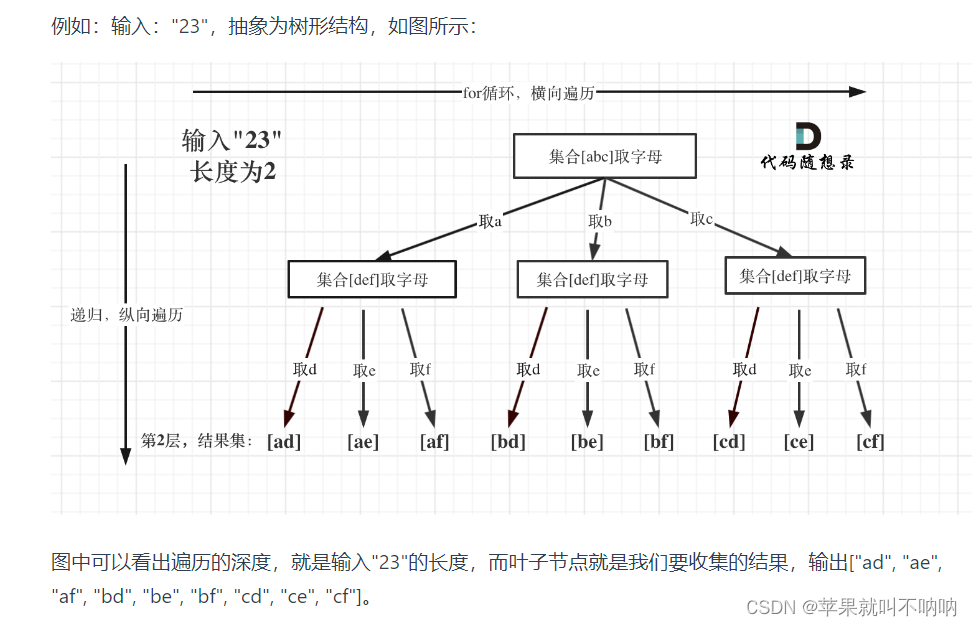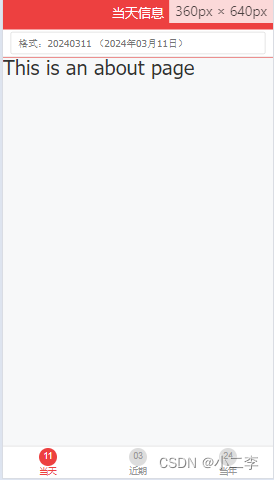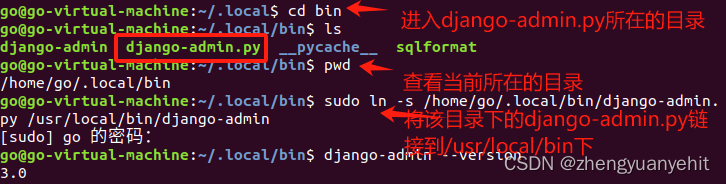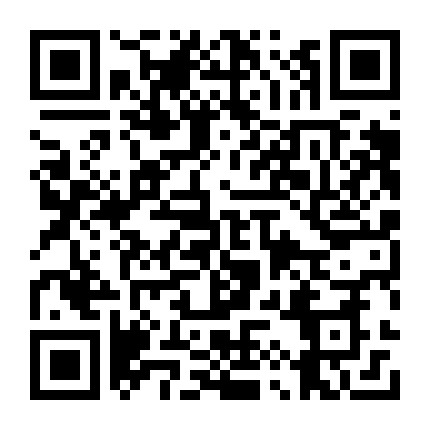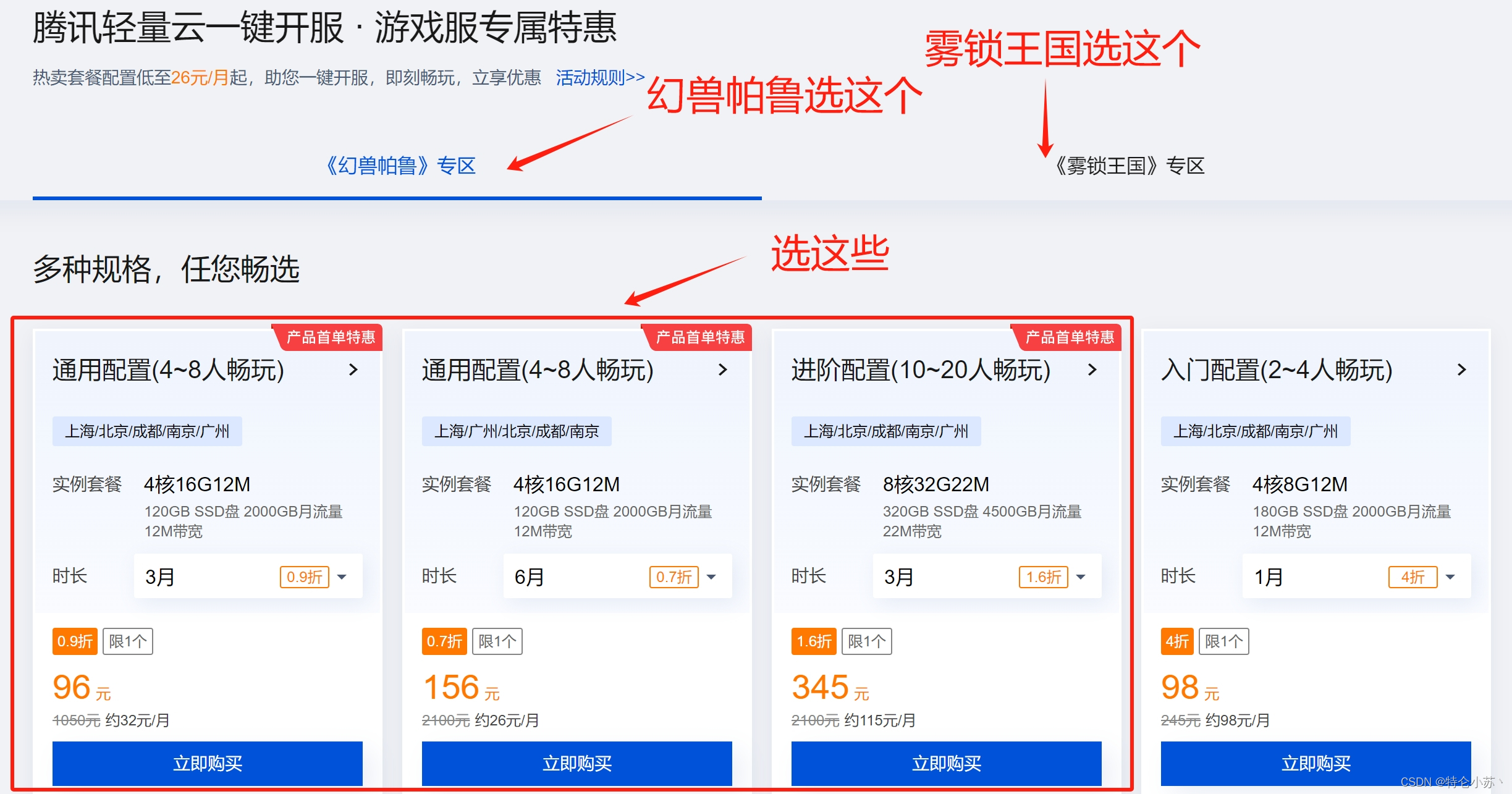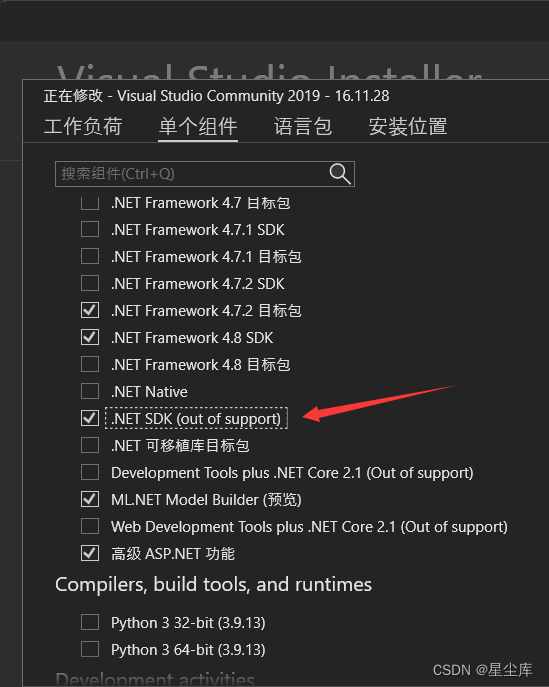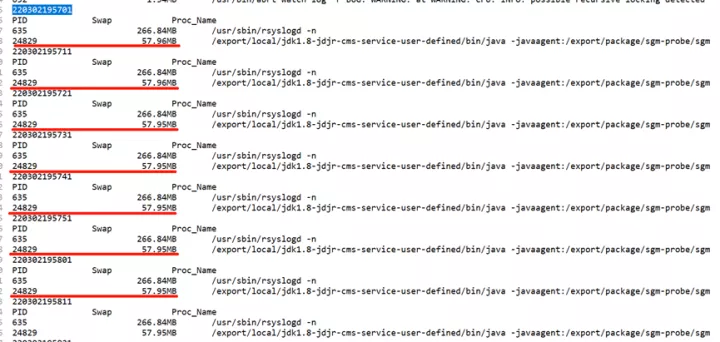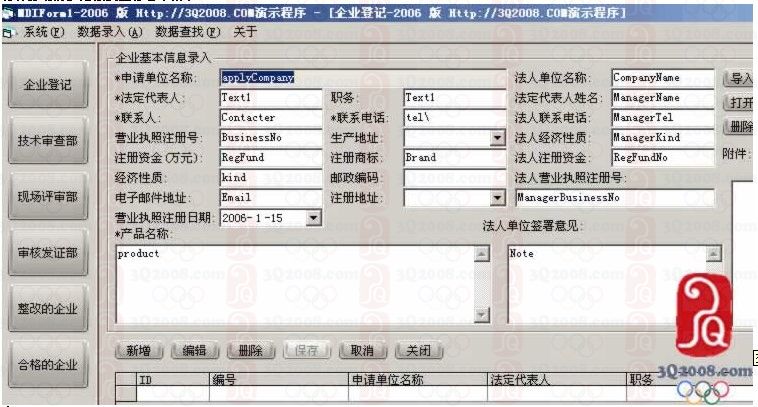Windows和Linux差异:在Windows上,lower_case_table_names默认为1,而在Linux上,默认值通常为0。因此,在Linux上更改这个设置更常见,以确保与Windows环境的兼容性或实现特定的大小写敏感性需求。
操作系统的大小写敏感性:Linux文件系统是大小写敏感的,而Windows文件系统通常不是。这意味着在Linux上,即使设置了lower_case_table_names=1,文件系统仍然会区分文件和目录的大小写,这可能影响到MySQL数据文件的处理。
要修改MySQL的lower_case_table_names设置并考虑操作系统的大小写敏感性,按照以下步骤操作。你需要注意的是更改这个设置要求数据库是新的或者你已经备份了所有数据,因为它可能需要重建数据库。
修改 lower_case_table_names 设置
-
停止MySQL服务:
- 在Linux上,你可以使用
systemctl stop mysqld命令。 - 在Windows上,你可以通过服务管理器停止MySQL服务,或者使用命令行
net stop mysql。
- 在Linux上,你可以使用
-
修改MySQL配置文件:
- 找到MySQL的配置文件
my.cnf(Linux上通常位于/etc/mysql/my.cnf或/etc/my.cnf)或my.ini(Windows上通常在MySQL安装目录下)。
- 找到MySQL的配置文件
-
编辑配置文件:
- 在
[mysqld]部分添加或修改lower_case_table_names=1。这会设置MySQL以不区分大小写的方式处理表名和视图名。
- 在
-
重启MySQL服务:
- 在Linux上,使用
systemctl start mysqld。 - 在Windows上,使用
net start mysql或通过服务管理器启动。
- 在Linux上,使用
假如MySQL数据库是通过Docker容器方式运行
下面使用MySQL5.7在docker中运行为例去介绍如何解决。
在Docker环境中运行的MySQL实例修改lower_case_table_names的方式略有不同,因为你通常不会直接编辑容器内的配置文件。相反,你会在启动容器时通过环境变量或挂载自定义配置文件来设置这个参数。这里有几种方法来实现所需的更改:
方法 1: 使用Docker命令行参数
当你首次启动MySQL容器时,可以通过--character-set-server和--collation-server参数来设置默认字符集和校对规则,但对于lower_case_table_names,情况稍微复杂一点。Docker不直接支持通过环境变量设置lower_case_table_names,因为它需要在数据库初始化之前设置。你可以通过创建一个自定义的my.cnf配置文件,然后将该文件挂载到容器内的正确位置来实现。
-
创建自定义配置文件 (
my-custom.cnf),并包含如下内容:[mysqld] lower_case_table_names=1 -
启动MySQL容器,将自定义配置文件挂载到容器内:
docker run --name mysql5 -v /usr/local/my-custom.cnf:/etc/mysql/conf.d/my-custom.cnf:ro -e MYSQL_ROOT_PASSWORD=yourpassword -p 3307:3306 -d mysql:5.7这条命令做了以下事情:
--name your-mysql-container给容器指定一个名字。-v /path/to/my-custom.cnf:/etc/mysql/conf.d/my-custom.cnf:ro将你的自定义配置文件挂载到容器内的配置目录。Docker会读取该目录下所有的.cnf文件,覆盖默认配置。确保替换/path/to/my-custom.cnf为你本地配置文件的实际路径。-e MYSQL_ROOT_PASSWORD=yourpassword设置MySQL的root用户密码。-d mysql:5.7以后台模式运行MySQL 5.7容器。
方法 2: 使用Docker Compose
如果你使用Docker Compose管理容器,可以在docker-compose.yml文件中添加对应的配置:
version: '3.1'
services:
mysql:
image: mysql:5.7
environment:
MYSQL_ROOT_PASSWORD: yourpassword
volumes:
- /path/to/my-custom.cnf:/etc/mysql/conf.d/my-custom.cnf:ro
确保替换/path/to/my-custom.cnf和yourpassword为你的实际文件路径和密码。然后,使用docker-compose up -d启动容器。
注意事项
-
修改
lower_case_table_names后,如果容器内已经有数据,你可能需要重新初始化数据库,这意味着导出现有数据、停止容器、删除MySQL数据卷(注意,这会删除所有数据!),然后重新启动容器并导入数据。确保在进行任何可能导致数据丢失的操作之前备份数据。 -
MySQL要求在数据库初始化之前设置
lower_case_table_names,所以如果你的容器已经初始化了数据库,仅仅重启容器是不够的。你可能需要删除并重新创建容器和数据卷,确保在这个过程中使用上述方法来设置lower_case_table_names=1。